IPhone पर Apple मैप्स में वॉयस नेविगेशन के लिए 6 सर्वश्रेष्ठ फ़िक्सेस काम नहीं कर रहे हैं
अनेक वस्तुओं का संग्रह / / April 22, 2023
जब आप किसी विशेष स्थान पर पहुंचना चाहते हैं तो Apple मानचित्र आपको व्यस्त सड़कों पर नेविगेट करने देता है। अगर आप रोड ट्रिप पर जा रहे हैं तो जा सकते हैं एकाधिक स्टॉप जोड़ें अपनी यात्रा के दौरान ब्रेक लेने के लिए। सबसे अच्छी बात यह है कि आपको दिशाओं को देखने के लिए अपने आईफोन को देखते रहने की जरूरत नहीं है क्योंकि वॉयस नेविगेशन आपका मार्गदर्शक बन जाता है।

कभी-कभी आप गलत मोड़ लेते हैं या अपने iPhone को घूरते रहते हैं क्योंकि वॉयस नेविगेशन काम करना बंद कर देता है। यदि यह ध्वनि आपके लिए परिचित है, तो हम आपके iPhone पर Apple मैप्स में काम नहीं कर रहे वॉयस नेविगेशन को ठीक करने में आपकी मदद करने के लिए कुछ कार्यशील समाधान लाते हैं।
1. जांचें कि वॉयस नेविगेशन म्यूट है या नहीं
मूल समाधान से शुरू करते हुए, आपको यह जांचना होगा कि क्या आपके iPhone पर मैप्स ऐप में वॉयस नेविगेशन सुविधा को म्यूट कर दिया गया है। ऐप्पल मैप्स आपको ध्यान भंग होने की स्थिति में वॉयस नेविगेशन कमांड को मैन्युअल रूप से म्यूट करने का विकल्प देता है।
स्टेप 1: अपने iPhone पर Apple मैप्स ऐप खोलें।

चरण दो: अपने वांछित स्थान पर नेविगेशन प्रारंभ करें।
चरण 3: ऊपरी-दाईं ओर ध्वनि आइकन टैप करें।
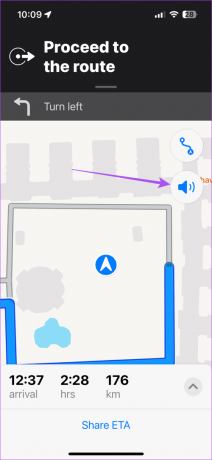
चरण 4: वॉयस नेविगेशन को अनम्यूट करने के लिए साउंड ऑन विकल्प चुनें। फिर, जांचें कि क्या समस्या हल हो गई है।

2. बोले जाने वाले निर्देश सक्षम करें
Apple मैप्स ऐप आपके iPhone पर डिफ़ॉल्ट रूप से स्पोकन डायरेक्शन को सक्षम करता है। लेकिन अगर आप अभी भी आवाज के निर्देश सुनने में असमर्थ हैं, तो हो सकता है कि सुविधा गलती से अक्षम हो गई हो। यहां जांच करने का तरीका बताया गया है।
स्टेप 1: अपने iPhone पर सेटिंग ऐप खोलें।

चरण दो: नीचे स्क्रॉल करें और मैप्स पर टैप करें।

चरण 3: नीचे स्क्रॉल करें और बोले गए निर्देश चुनें।
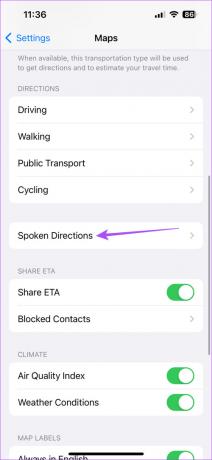
चरण 4: 'डायरेक्शन पॉज़ स्पोकन ऑडियो' और 'डायरेक्शन वेक डिवाइस' के आगे टॉगल टैप करें।
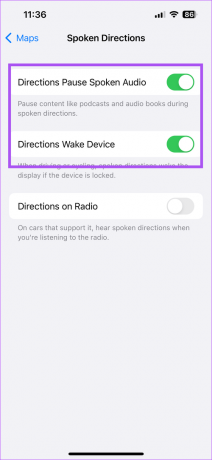
ये सुविधाएँ वॉयस नेविगेशन के दौरान पॉडकास्ट और संगीत जैसी सामग्री को रोक देंगी और लॉक होने पर आपकी iPhone स्क्रीन को भी जगा देंगी।
हम रेडियो सुनते समय वॉयस नेविगेशन सुनने के लिए रेडियो पर डायरेक्शन को सक्षम करने की भी सलाह देते हैं।
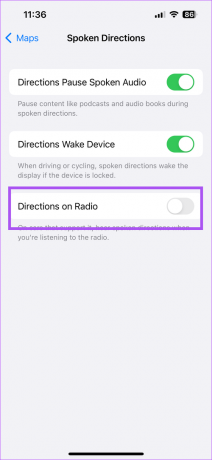
चरण 5: समस्या हल हो गई है या नहीं यह देखने के लिए सेटिंग ऐप को बंद करें और ऐप्पल मैप्स ऐप खोलें।

3. IPhone वॉल्यूम स्तर की जाँच करें
कभी-कभी आपको अपने आईफोन के वॉल्यूम स्तर को कम करना पड़ता है ताकि आपके आस-पास किसी को परेशान न किया जा सके या काम करते समय नोटिफिकेशन की आवाज़ आपको परेशान न करे। और बाद में वॉल्यूम बढ़ाना भूल जाना स्वाभाविक है। इसलिए अगर Apple मैप्स में वॉयस नेविगेशन अभी भी काम नहीं कर रहा है, तो अपने iPhone पर वॉल्यूम के स्तर की जांच करना एक अच्छा विचार है।
स्टेप 1: अपने iPhone पर सेटिंग ऐप खोलें।

चरण दो: साउंड और हैप्टिक्स पर टैप करें।

चरण 3: वॉल्यूम स्तरों को बढ़ाने के लिए वॉल्यूम स्लाइडर का उपयोग करें।

चरण 4: यह मदद करता है या नहीं यह देखने के लिए सेटिंग ऐप को बंद करें और ऐप्पल मैप्स ऐप खोलें।

4. फोर्स क्विट और रिलॉन्च मैप्स
एक और प्रभावी उपाय यह है कि आप अपने iPhone पर Apple मैप्स ऐप को एक नई शुरुआत देने के लिए मजबूर करें और फिर से लॉन्च करें। हो सकता है कि कोई पृष्ठभूमि प्रक्रिया या गतिविधि मैप्स ऐप में रोक या गड़बड़ कर रही हो।
स्टेप 1: अपने iPhone की होम स्क्रीन पर, ऊपर की ओर स्वाइप करें और बैकग्राउंड ऐप विंडो दिखाने के लिए होल्ड करें।
चरण दो: मानचित्र देखने के लिए दाईं ओर स्वाइप करें। फिर, ऐप को बलपूर्वक छोड़ने के लिए ऊपर की ओर स्वाइप करें।
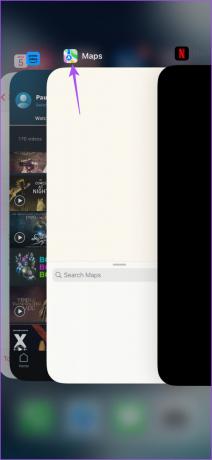
चरण 3: यह जाँचने के लिए कि मदद करता है, Apple मैप्स ऐप को फिर से लॉन्च करें।

5. अपना इंटरनेट संपर्क जांचे
ऐप्पल मैप्स को दिशा दिखाने और वॉयस नेविगेशन प्रदान करने के लिए निरंतर इंटरनेट एक्सेस की आवश्यकता होती है। इसलिए अगर आपको लगता है कि आपके iPhone पर Apple मैप्स में वॉयस नेविगेशन कई बार लड़खड़ा रहा है, तो आपको अपने इंटरनेट कनेक्शन की गति की जांच करनी होगी। चूंकि आप ज्यादातर मैप्स का उपयोग बाहर करने जा रहे हैं, यहां यह जांचने का तरीका बताया गया है कि मैप्स के लिए मोबाइल डेटा एक्सेस की अनुमति है या नहीं।
स्टेप 1: अपने iPhone पर सेटिंग ऐप खोलें।

चरण दो: नीचे स्क्रॉल करें और मैप्स पर टैप करें।

चरण 3: मोबाइल डेटा के आगे टॉगल पर टैप करें।
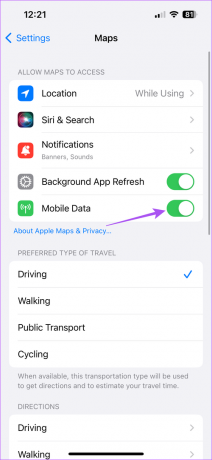
चरण 4: सेटिंग्स ऐप को बंद करें और बदलाव देखने के लिए ऐप्पल मैप्स ऐप लॉन्च करें।

6. मैप्स अपडेट करें
यदि अब तक किसी भी समाधान ने काम नहीं किया है, तो हम सुझाव देते हैं कि आईओएस के नवीनतम संस्करण को स्थापित करके ऐप्पल मैप्स को अपडेट करें। यह इस समस्या का कारण बनने वाले किसी भी बग या ग्लिच को हटा देगा।
स्टेप 1: अपने iPhone पर सेटिंग ऐप खोलें।

चरण दो: नीचे स्क्रॉल करें और General पर टैप करें।

चरण 3: सॉफ्टवेयर अपडेट पर टैप करें।

चरण 4: यदि कोई अपडेट उपलब्ध है, तो उसे डाउनलोड और इंस्टॉल करें।
चरण 5: उसके बाद, यदि समस्या बनी रहती है, तो जाँच करने के लिए Apple मैप्स ऐप खोलें।

आवाज दिशा-निर्देश प्राप्त करें
ये समाधान Apple मैप्स को आपके iPhone पर वॉयस नेविगेशन को फिर से शुरू करने में मदद करेंगे। ऐप आपके नियमित आवागमन के दौरान आपको ट्रैफ़िक से बाहर निकालने के लिए सर्वोत्तम मार्ग सुझा सकता है। यही कारण है कि रोडब्लॉक से बचने वाले सर्वोत्तम मार्गों और दिशाओं को खोजने के लिए मैप्स ऐप में अपने घर का पता जोड़ने की सिफारिश की जाती है। पर आप हमारी पोस्ट पढ़ सकते हैं अपने iPhone पर Apple मैप्स में अपने घर का पता कैसे जोड़ें.
अंतिम बार 05 अप्रैल, 2023 को अपडेट किया गया
उपरोक्त लेख में सहबद्ध लिंक हो सकते हैं जो गाइडिंग टेक का समर्थन करने में सहायता करते हैं। हालाँकि, यह हमारी संपादकीय अखंडता को प्रभावित नहीं करता है। सामग्री निष्पक्ष और प्रामाणिक बनी हुई है।
द्वारा लिखित
पौरुष चौधरी
तकनीक की दुनिया को सबसे सरल तरीके से उजागर करना और स्मार्टफोन, लैपटॉप, टीवी और कंटेंट स्ट्रीमिंग प्लेटफॉर्म से संबंधित रोजमर्रा की समस्याओं को हल करना।



